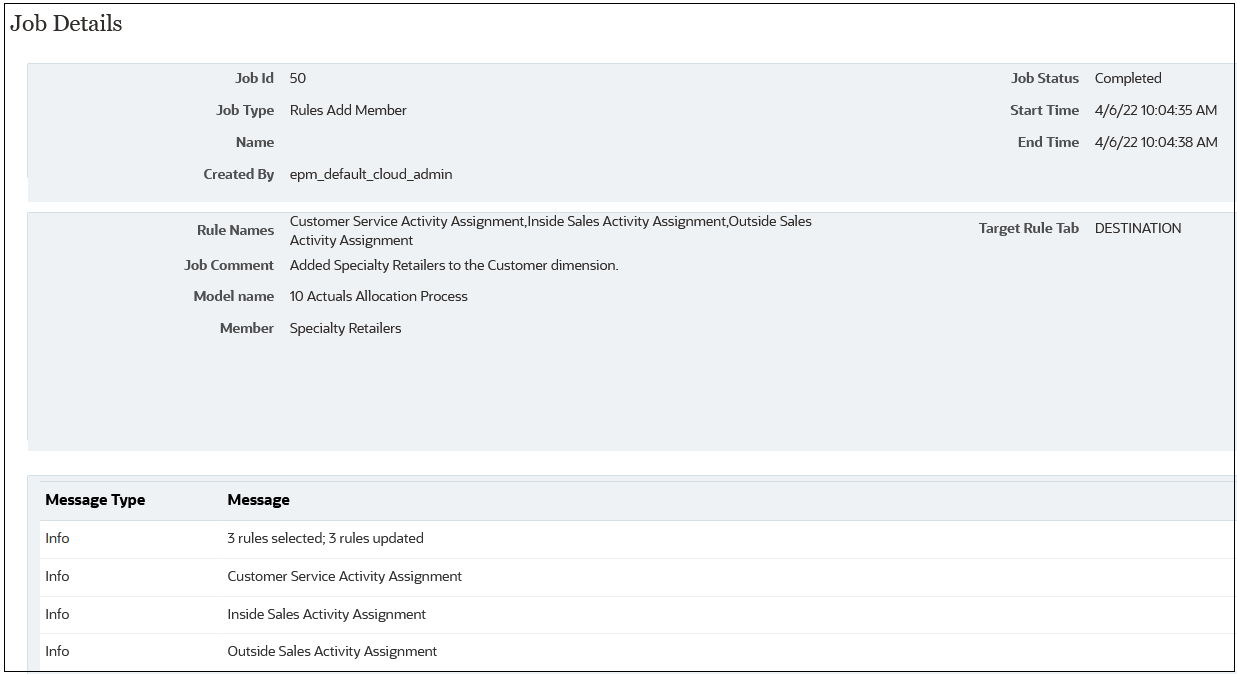ルール・ジョブの表示
「一括編集」タブで作成したジョブは、「ジョブ」コンソールで表示できます。
「ジョブ」コンソールにアクセスしてルール・ジョブを表示するには:
-
次のステップを実行します:
-
現在ルールを編集している場合は、一括編集ページの上の「ジョブ」カードを選択します。
-
ホーム・ページで、「モデリング」、「ジョブ」の順に選択します。
「ジョブ」コンソールに初めてアクセスしたときは、送信されたルール・ジョブが、送信された他のすべてのジョブとともに表示されます。
-
-
表示されるジョブをルール・ジョブのみに制限するには、「ジョブ・タイプ」タイルをクリックして「検索」フィールドに移動します。「検索」フィールドに表示されたら、タイルを再度クリックし、下にスクロールして目的のルール・ジョブを選択します。
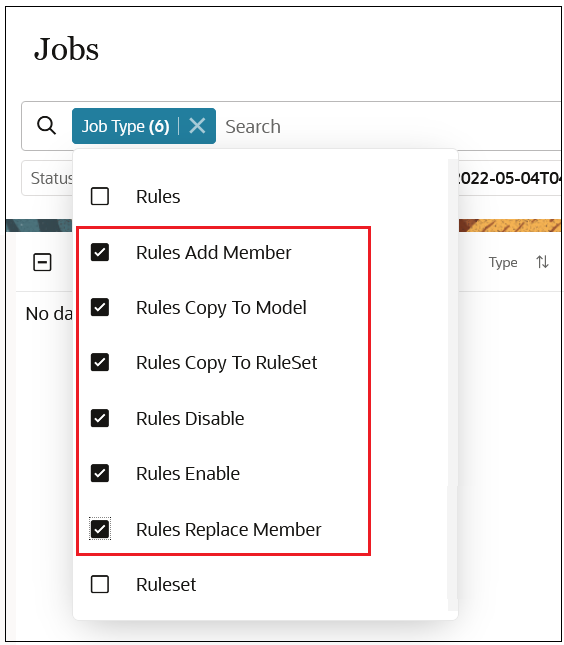
ノート: デフォルトでは、過去3日間のジョブが表示されます。異なる日付範囲を選択するには、「開始時間」タイルと「終了時間」タイルをクリックします。
ジョブは、「完了」または「エラーで完了」のステータスで表示されます。次の例では、1つの「ルールのメンバー追加」ジョブが送信され、エラーなしで正常に実行されました。
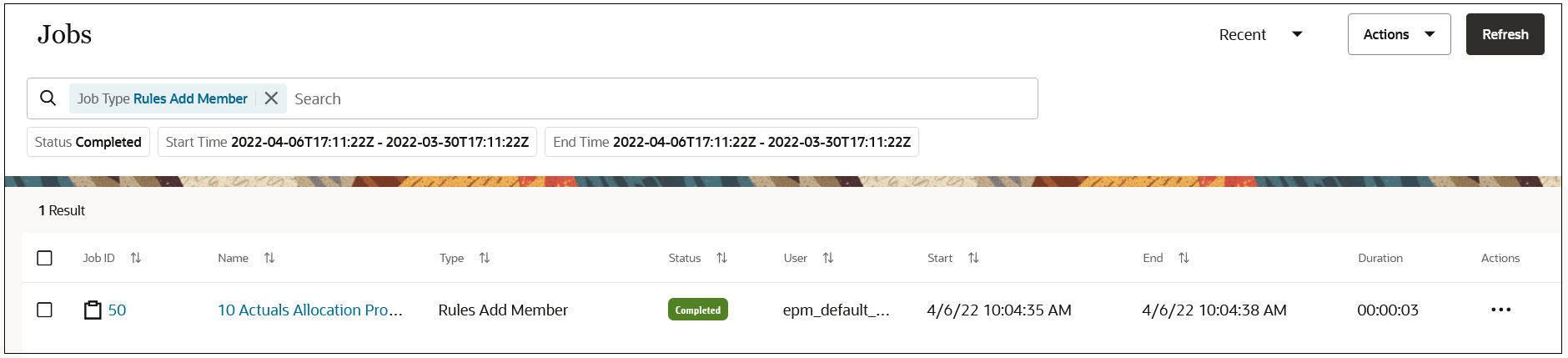
ジョブをクリックして、ジョブの詳細を表示します。